「私にできる方法はありますか Apple LosslessをMP3に変換しますか?
アップルの音楽 また、Spotify、Google Play Music、Deezer、Tidalなどと並んで優れた音楽ストリーミングプラットフォームです。 世界中に何百万人もの加入者がいるAppleMusicが、優れた音楽アプリケーションについて語るときにトップの座を維持し続けることは間違いありません。 Apple Musicにもすばらしい機能があり、優れたアプリとして知られているため、人々は音楽ストリーミングにAppleMusicを使い続けています。
ただし、Apple Musicの曲は通常、AppleのFairPlay保護で暗号化されています。 この暗号化では、最高のツールを使用していない場合、トラックのダウンロードと転送が少し難しくなる可能性があります。 さらに、この保護により、許可されていないデバイスでの再生はできなくなります。 すべてのメディアプレーヤーとデバイスがAppleMusicの曲にアクセスできるわけではありません。そのため、MP3のような形式はより柔軟で再生可能であるため、ユーザーはAppleLosslessをMP3形式に変換する方法を探し続けることが理解できます。
一方、トラックの料金を支払う場合は、AppleMusicの曲をダウンロードするのは簡単です。 それらを簡単にダウンロードして許可されたデバイスで再生できますが、それでも、所有している他のガジェットに移動する場合は、DRMの削除方法と、AppleLosslessをMP3に変換する方法を知っておく必要があります。
コンテンツガイド パート1。iTunesでAppleLosslessをMP3に変換する方法は?パート2。AppleLosslessをMP3にバッチ変換する方法は?パート3:結論
iTunesアプリは、メディアプレーヤーとファイルオーガナイザーを同時に使用できるため、優れたアプリケーションでもあります。 そしてiTunesの良いところはそれが変換できることです Appleロスレス 〜へ MP3 それを使用してフォーマットします。
iTunes経由でAppleLosslessをMP3に変換するために実行する必要のある手順は簡単です。 参考までに、ここにリストしてあります。
ステップ1。 iTunesアプリを開きます。 起動したら、「一般」ボタンにチェックを入れ、次に「設定のインポート」にチェックを入れます。 これは、出力に使用する設定を入力できるようにするためです。
ステップ2。 次に、「メニューを使用してインポート」ボタンを押して、目的の形式(この場合はMP3)を選択します。 必ず「MP3エンコーダー」を選択してください。
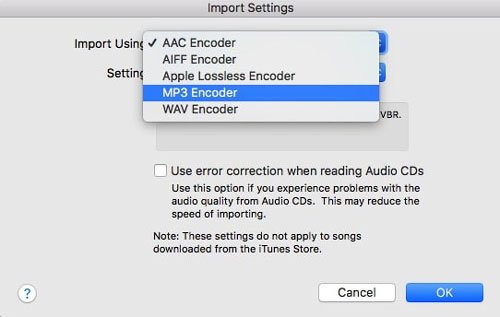
ステップ3。 MP3形式に変換するAppleLosslessファイルを開きます。 単に「マイミュージック」に移動すると、お持ちのAppleLosslessファイルのリストが表示されます。 選択したら、それを右クリックするだけで、新しいオプションが表示されます。 リストされているものから、「MP3バージョンの作成」を選択します。 チェックすると、iTunesアプリはすぐにAppleLosslessをMP3に変換します。 ライブラリに保存されているファイルをMP3ファイルとして表示できます。
それと同じくらい簡単に、変換されたAppleLosslessファイルをiTunesライブラリに保存できます。
iTunesアプリを使用することは、特にアクティブなApple Musicサブスクリプションを持っていて、ファイルを他のデバイスに保存することに興味がない場合にも、確かに素晴らしいことです。 Apple Losslessファイルを任意のデバイスに保存したい場合で、バッチの変換を検討している場合は、優れたプロフェッショナルなコンバーターである DumpMedia Apple Music 変換.
DumpMedia Apple Music Converterには、AppleMusicの曲のDRM保護を取り除く機能があります。 それらをMP3のようないくつかのフォーマットに変換します。 このツールを使用すると、メタデータ情報とIDタグを保持しながら、高速で高品質の変換を保証できます。
オフラインストリーミング は DumpMedia チームの目標とアプリを使用して、あなたは完全にそれを行うことができます。 どこへ行ってもトラックを持っていきましょう。 使い方もとても簡単で、インストール要件はほんのわずかです。
この驚くべきプロフェッショナルアプリを使用してAppleLosslessをMP3形式に変換できるように、ここに手順を示します。
ステップ1。 必ずインストールしてください DumpMedia PC上のAppleMusicConverter。 完全なインストール要件については、の公式Webサイトにアクセスしてください。 DumpMedia。 インストールしたら、startを起動してAppleMusicの曲をプレビューしてMP3に変換します。 一度に処理する曲のバッチを選択できることに注意してください。 アプリはバッチ変換をサポートしています。

ステップ2。 画面下部で、出力フォーマットをMP3に設定できます。 必要に応じて、一部の設定を変更することもできます。 プロセス全体が終了したら、変換されたファイルを簡単に確認できるように、出力パスを設定することもお勧めします。

ステップ3。 させるには DumpMedia Apple MusicConverterが変換を開始します。「変換」ボタンをチェックするだけです。 変換プロセス全体が非常に高速になるため、MP3ファイルがすぐに利用できるようになることを期待してください。 変換の進行中にDRM暗号化も削除されるため、DRM暗号化について心配する必要はありません。

Apple Musicの曲のMP3バージョンを入手したら、ストリーミング用に別のデバイスに移動して保存し、永久に保存することができます。
それと同じくらい簡単に、Apple LosslessをMP3形式に変換できます! iTunesアプリまたはプロのコンバーターのようなものを介して変換を行うことができます DumpMedia AppleMusicConverter。 もちろん、DRMの削除は簡単に削除できるため、より多くの利点を享受し、ファイルを永久に保持するために、プロのアプリを使用することを常にお勧めします。 以前にこれらのツールを使用したことがあり、その経験を共有したい場合は、以下のセクションでお知らせください。
